8 июня 2022 года Blender Foundation и сообщество разработчиков представили Blender 3.2 — новую версию бесплатного трёхмерного графического редактора с открытым исходным кодом. В данной статье представлен перечень основных изменений и нововведений версии 3.2.

Содержание
- Blender LTS
- UI & UX
- Моделирование
- Cycles
- Eevee
- Geometry Nodes
- Рисование и скульптинг
- Анимация и риггинг
- Grease Pencil
- VFX и постобработка
- Asset Browser
- Импорт – экспорт
- Ядро
- Виртуальная реальность
Blender LTS
С выходом Blender 3.2 прекращается долгосрочная поддержка Blender 2.83 LTS. Эта версия предназначалась студиям и получала критические обновления на протяжении двух лет с момента её выхода весной 2020 года. Последняя на данный момент стабильная версия с долгосрочной поддержкой – это 2.93 LTS, она будет получать обновления до лета 2023 года. Следующей LTS-версией будет Blender 3.3, её выпуск назначен на осень 2022.
UI & UX
Общее
- Макет меню первого запуска был доработан для лучшего отображения элементов интерфейса на мониторах с высоким разрешением DPI. Новый макет также решил проблему, когда названия кнопок усекались на некоторых локализациях.

- На ОС Windows добавлена ссылка на облачное хранилище OneDrive в блок System окна файлового браузера.
- Оператор Swap Areas теперь может работать с отдельными окнами одного проекта Blender.
- Исправлен баг, из-за которого окно редактора, продублированное через Shift+ЛКМ за уголок в новое окно, какое-то время было неактивно и приходилось делать дополнительный клик, чтобы начать с ним работать.
Окно 3D-вида
- При повороте на 90/-90 градусов сохраняется орографический режим отображения.
- Для NDOF-устройств доступен поворот на 90/-90 градусов с помощью роликов.
- Также для устройств NDOF добавлена опциональная поддержка 2D-стиля панорамирования и масштабирования вида из камеры. Ранее поворот вызывал выход из вида камеры.
- Размер текста вкладок бокового меню был откорректирован для лучшего соответствия с содержанием меню.
- Теперь циклическое выделение объектов, находящихся друг за другом, будет активироваться после двойного клика, если до этого передний объект уже был активным.
Outliner
- Данные объектов-кривых теперь отображаются с соответствующей иконкой в окне Outliner. Ранее для всех типов данных использовалась одна иконка.
![]()
Редактор нод
- Теперь при выделении ноды все её ссылки будут подсвечиваться полностью, а не наполовину.

- Ссылки выделенных нод больше не будут затухать, если начальная и конечная ноды окажутся за пределами экрана.

- Ссылки выделенных нод теперь всегда отображаются поверх остальных.

- Эффект затенения от нод был улучшен и теперь смотрится приятнее на экстремальных уровнях масштабирования и дисплеях с высоким разрешением.

- Точечная сетка редактора нод была доработана и теперь лучше соответствует уровню масштабирования.
- Изогнутые ссылки теперь всегда подключаются горизонтально к узлу Reroute и больше не образуют острого угла, что сохраняет визуальный поток.

- Метка узла Reroute теперь выровнена по центру.

- При создании группы нод больше не создаются сокеты для параметров, которые были скрыты после смены режима ноды.
Моделирование
Curve Pen

Curve Pen – новый инструмент режима редактирования кривой, позволяющий быстро создавать и настраивать контрольные точки кривой. Аналог инструменту рисования кривой в двухмерных векторных графических редакторах.
Основные действия:
- Клик ЛКМ – добавить новую точку, удержание и перетаскивание регулирует размер изгиба в точке;
- Ctrl + клик ЛКМ: по точке – удалить точку; по учатску кривой – добавить точку на выбранный участок;
- Двойной клик ЛКМ – свободное редактирование рукояток контрольной точки.
Многопользовательские данные
- При попытке применить трансформации (Location, Rotation, Scale) к объекту, ссылающемуся на общий блок данных, будет предложено создать индивидуальный блок данных для конкретно этого объекта.
- При применении трансформаций у нескольких объектов, ссылающихся на один блок данных, будут применяться трансформации только активного (выделенного в последнюю очередь) объекта.
Общее
- Оператор Select Similar теперь поддерживает выбор вершин по схожим значениям остроты (Vertex Crease).
- Улучшена генерация узлов NURBS-кривых: Cyclic теперь можно использовать с другими вариантами узлов, а Endpoint и Bezier можно использовать одновременно.
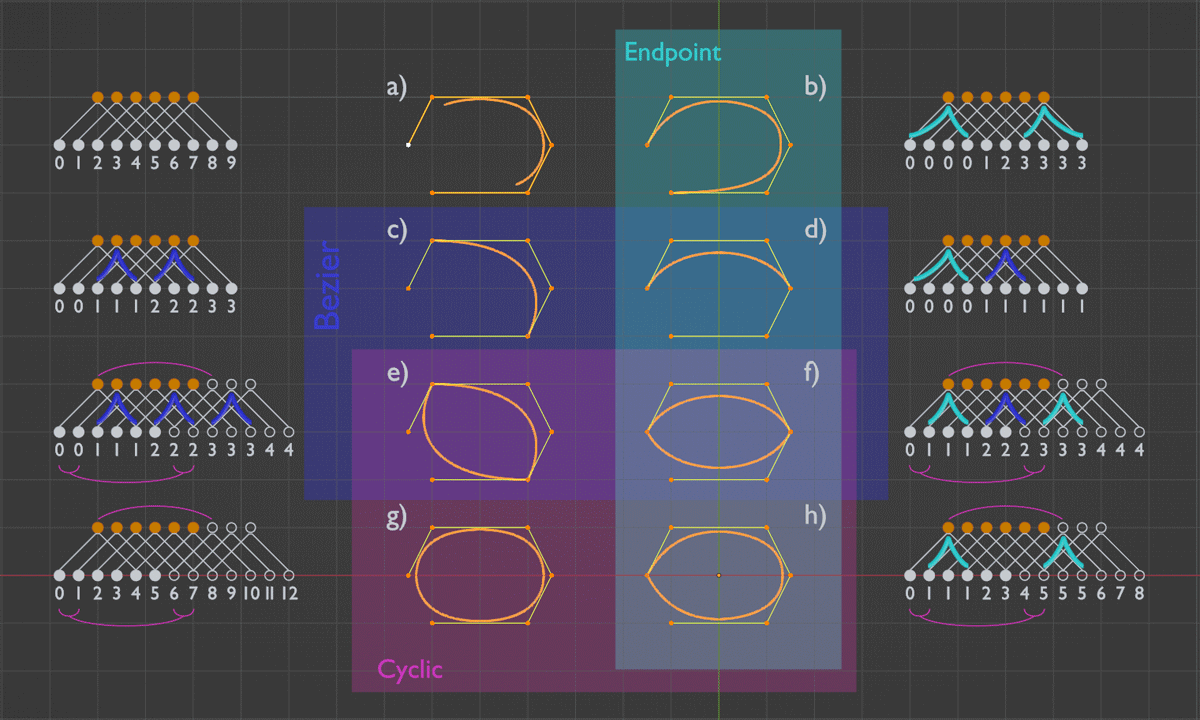
- Модификатор Vertex Weight Mix теперь имеет два новых режима смешивания весов – Minimum и Maximum.
Cycles
Рендеринг GPU AMD на Linux
Добавлена поддержка рендеринга на видеокартах AMD для ОС Linux. Поддерживаются видеокарты поколения RDNA и RDNA2, включая серии Radeon RX 5000, RX 6000, а также Radeon Pro W6000. На данный момент требуется драйвер версии 22.10 для Linux.
Драйверы видеокарт RDNA1 имеют известную ошибку рендеринга изображений с разрешениями, не кратными 128. В качестве обходного пути рекомендуется использовать разрешения 128×128, 256×256, 512×512, 1024×1024, 2048×2048 и т.д., пока ошибка не будет исправлена.
Color Management
- При сохранении рендера в PNG-формате можно указать индивидуальные настройки преобразования цвета (контрастность, экспозиция, гамма), отличные от настроек сцены. При сохранении EXR-изображения можно выбрать другое линейное цветовое пространство.
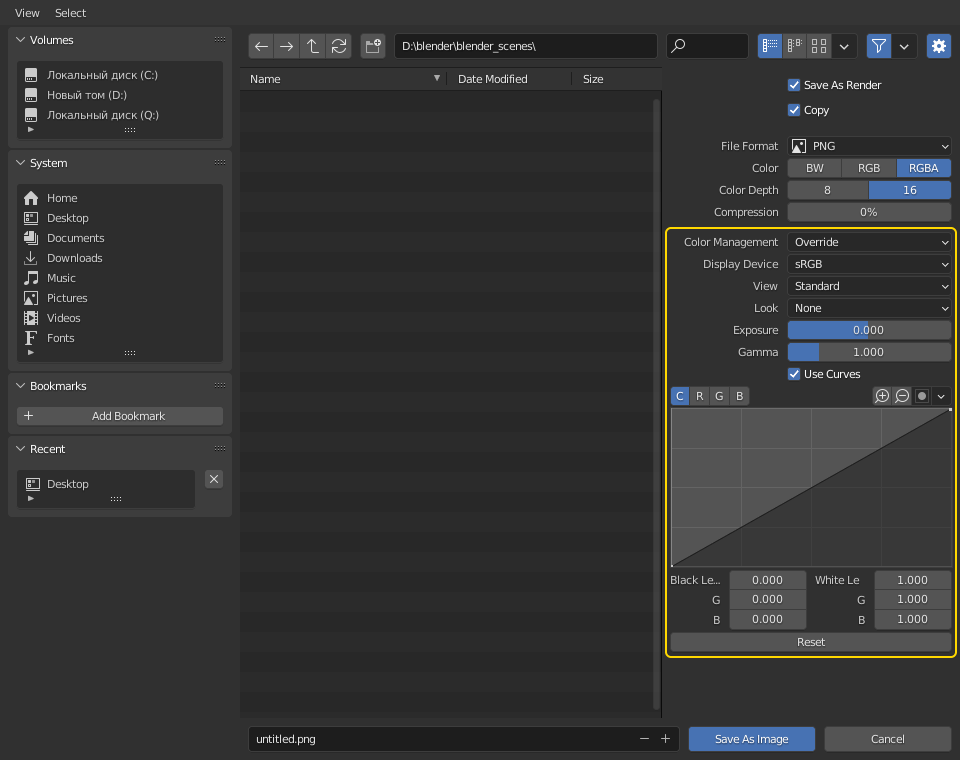

- Добавлено цветовое пространство ACEScg для более лёгкой обработки файлов OpenEXR с цветовым пространством ACEScg.
Light Groups
Добавлен новый проход рендеринга Light Groups, содержащий только освещение определённой группы источников света.

Чтобы создать отдельный проход для источников света, необходимо на вкладке View Layer Properties, в меню Light Groups создать новую группу, затем выделить нужный источник света и на вкладке Object Properties, в меню Shading > Light Group указать созданную группу. Мир также может быть определён в группу источников света, для этого на вкладке World Properties, в меню Settings > Light Group нужно указать нужную группу.
На каждую группу в ноде Render Layers будет создаваться отдельный выход, названный именем группы. Это позволит изменять цвет и интенсивность отдельных источников света во время постобработки, без необходимости делать повторный рендеринг.
Shadow Caustics
Добавлена поддержка рендеринга рефрактивной каустики в тенях преломляющих объектов. Принцип работы основан на Manifold Next Event Estimation – методе, разработанном для производственного рендеринга. Идея заключается в том, чтобы включить каустику только на тех объектах в сцене, на которых она оказывает большое визуальное воздействие.


Чтобы отрендерить каустику, программе нужно указать три элемента:
- Объект, который будет отбрасывать каустику;
- Объект, на котором будет отображаться каустика;
- Источник света, образующий каустику.
Настройки первых двух объектов находятся на вкладке Object Properties, в меню Shading — Caustics:
- Cast Shadow Caustics – объект отбрасывает каустику;
- Receive Shadow Caustics – объект принимает каустику.
На данный момент в качестве источников света, образующего каустику, могут выступать объекты-лампы (Point, Area, Spot и Sun) и мир. Их настройки находятся:
- Для ламп – Object Data Properties > Light > Shadow Caustics;
- Для мира – World Properties > Settings > Shadow Caustics.
На данный момент этот метод имеет ряд ограничений:
- Каустика работает только в тенях преломляющих объектов. Это означает отсутствие отражённой каустики или каустики за пределами теней. Поддерживается только до четырёх рефракционных каустических отскоков;
- В просчёте каустики используются только нормали геометрии. Карты нормалей игнорируются;
- Не поддерживается рендеринг на GPU Metal.
Volume Motion Blur
Добавлена поддержка размытия в движении для симуляций дыма и импортированных объёмных VDB-объектов. Для этого у объёмов должно иметься поле скоростей, представляющее из себя векторную сетку, либо же триплет скалярных сеток для X-, Y- и Z-компонентов векторного поля.
Для импортированных объёмных объектов доступна опция установки единицы времени, в которой выражаются векторы скорости. Некоторые программы могут экспортировать скорости, масштабированные до секунд или до кадра. В случае, если неизвестно, какая единица используется и импортированном файле и размытие окажется слишком сильным, возможно, потребуется установить единицу времени Frame, а если размытие вовсе не происходит – Second.
Прочие изменения
- Поддержка использования адаптивного сэмплинга вместе с расстоянием скремблирования;
- В ноду Object Info добавлен выход Alpha, возвращающий значение Alpha из цвета объекта, настроенного на вкладке Object Properties, в меню Viewport Display:
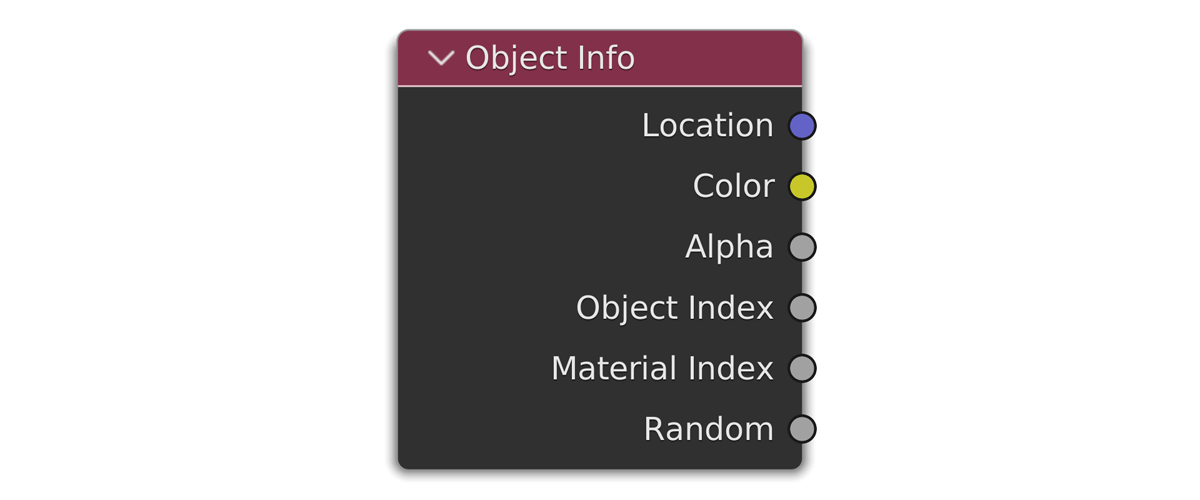
Чтобы отрендерить каустику, программе нужно указать три элемента:
- Alembic теперь доступен для финальной визуализации, а не только для визуализации в окне 3D-вида;
- Добавлена поддержка запекания на UDIM-плитки.
Eevee
- Нода Bump больше не нагружает систему рендеринга, если ко входу Height ничего не подключено;
- Процесс компиляции шейдеров теперь отображается в окне 3D-вида, в статистике сцены и представляет собой число скомпилированных шейдеров, а не общий процент;
- Нода Shader to RGB больше не будет отрисовывать отражения SSR и эффект подповерхностного рассеивания SSS;
- Параметр Radius шейдера Subsurface Scattering теперь воспринимается как средний радиус, а не коэффициент масштабирования;
- Displacement Bump теперь влияет на Box-проекцию изображений.
Geometry Nodes
Производительность
Большинство нод кривых были перенесены в новый блок данных, что значительно повысило их производительность:
- Endpoint Selection в связке с Set Position теперь в 13 раз производительнее;
- Mesh to Curve теперь может быть в 10 раз производительнее при создании большого количества кривых;
- Curve to Mesh теперь в 4-5 раз быстрее, когда на входе несколько миллионов кривых;
- Resample Curves теперь примерно в 6 раз производительнее при выборке множества небольших кривых;
- Realize Instances теперь в 2-3 раза быстрее
Многие ноды с большим числом входных данных, такие как Map Range, Combine XYZ или Random Value, теперь могут быть в 2-4 раза быстрее.
Ввод данных для выбора теперь выполняется быстрее, поскольку система полей может более эффективно подготавливать данные для нод.
Простые функции, имеющие всего один вход и один выход, могут выполняться примерно в 2 раза быстрее.
Запись вершин в группу может быть в 3,6 раза быстрее. Значения, равные нулю, больше не записываются в группу.
Нода Mesh Line была распараллелена, что привело к повышению производительности в 4 раза.
Нода UV Sphere была оптимизирована и теперь на 1% быстрее.
Новые ноды
Были возвращены ноды, позволяющие обрабатывать именованные атрибуты. Named Attribute задаёт имя и тип атрибута.

Store Named Attribute может создавать атрибуты с любым именем, даже с именами, вычисляемыми текстовыми нодами.

Remove Named Attribute удаляет любой атрибут, что может быть полезно для повышения производительности.

Face is Planar определяет, лежат ли вершины грани в одной плоскости.

Duplicate Elements дублирует точки, рёбра, грани, инстансы и кривые.

Merge by Distance теперь имеет режим работы Connected, объединяющий вершины только вдоль существующих рёбер.

Общее
- Улучшена поддержка байтовых цветов для лучшей работы с нововведениями режима скульптинга.
- Store Named Attribute может напрямую записывать байтовые цвета.
- Оператор Convert Attribute может преобразовывать обычные цвета в байтовые и обратно.
- Различные системы, такие как неявные преобразования и смешивание байтовых цветов, работают во всех нодах.
- Байтовые цвета отображаются в Spreadsheet в виде целых чисел от 0 до 255.
- Назначение модификатора Geometry Nodes объекту больше не создаёт автоматически новую связку нод, давая пользователю возможность выбрать уже существующую связку и не засорять файл неиспользуемыми данными.
- В настройках модификатора добавлено новое меню – Internal Dependencies, в котором отображаются имена всех используемых в модификаторе атрибутов.
- В редакторе Geometry Nodes Editor добавлено новое наложение, показывающее имена атрибутов, используемых в группах нод.
Совместимость
Большая часть нод из версии Blender 2.93 удалены. Это означает, что, начиная с версии 3.2, файлы больше не имеют обратной совместимости с версиями, использующими устаревшие ноды и в которых нет системы полей. Для переноса файлов в новую систему можно использовать версии 3.0 и 3.1.
Это решение может ускорить дальнейшее развитие геометрических нод и снять бремя обслуживания, связанное с поддержкой устаревших нод.
Рисование и скульптинг
Общее
Цвета вершин были преобразованы в общие атрибуты цвета – Color Attributes.


Атрибуты цвета поддерживают как 8-битные байтовые, так и 32-битные цвета с плавающей запятой и могут храниться в доменах вершин или граней.
Рисование в режиме скульптинга
В режиме скульптинга добавлены новые инструменты для рисования атрибутов цвета – Paint, Smear, Color Filter и Mask by Color.

Инструменты рисования в режиме скульптинга поддерживают маски, наборы граней и имеют более лучшую производительность. Они послужат основой для дальнейших улучшений режима рисования.
Использование инструментов рисования в режиме Solid автоматически переключает тип цветов в окне 3D-вида на Attribute.
Paint – кисть для рисования атрибутов цвета по умолчанию.
- Удержание Shift переключает кисть на размытие.
- Может модулировать эффект мокрой краски для размазывания цвета.
- Имеет параметры для регулировки округлости и ширины кончика.
- Количество краски и плотность также определяют, сколько цвета нанесётся во время штриха.
Smear – кисть для размазывания цветов.
- Имеет несколько режимов деформации – Drag, Pinch и Expand.
Color Filter – инструмент для изменения существующих цветов. Включает следующие операции:
- Fill
- Hue
- Saturation
- Value
- Brightness
- Contrast
- Smooth
- Red
- Green
- Blue
Mask by Color – инструмент для создания масок из активного атрибута цвета.
Voxel Remesher
Оператор Edit Voxel Size теперь правильно отображает единицы измерения.
Изменены настройки по умолчанию:
- Voxel Remesher теперь поддерживает атрибуты цвета
- Атрибуты цвета, наборы граней и маски теперь сохраняются.
- Опция Fix Poles на данный момент отключена, чтобы увеличить скорость повторного ремеша.
Анимация и риггинг
Общее
- Теперь можно назначить сочетания клавиш на операторы меню Insert Keyframe.
- Маркеры теперь переименовываются клавишей F2.
- Добавлены операторы для выделения всех маркеров слева или справа от активного маркера.
- Оператор Equalize Handles теперь может изменять типы рукояток.
NLA Editor
- Полосы теперь также переименовываются клавишей F2.
- Режим экстраполяции полосы Hold больше не будет заменяться на Hold Forward после изменения порядка полос.
- Оператор Bake Action теперь доступен в меню Edit.
- Добавлен новый оператор – Start Tweaking Strip Actions (Full Stack). Он позволяет входить в режим настройки, не отключая все дорожки над изменённой полосой. Старый оператор теперь называется Start Tweaking Strip Actions (Lower Stack) и по прежнему доступен по нажатию клавиши Tab.
Motion Paths
При добавлении траекторий движения теперь можно выбрать более разумный диапазон кадров, а не просто значение по умолчанию (1-250):
- Диапазон кадров сцены;
- Выбранные ключевые кадры;
- Все ключевые кадры
Оператор Scene Range был удалён, так как теперь операторы автоматически находят диапазон при обработке траекторий движения.
Устаревшая Pose Library
Старая панель Pose Library из Blender 2.93 помечена как устаревшая и в дальнейшем будет удалена из Blender 3.3 вместе с операторами и внутренним кодом, поддерживающим функциональность. Также был добавлен оператор для преобразования старой Pose Library в современные Pose Assets.
Grease Pencil
Общее
- Улучшен алгоритм сглаживания.
- Опция Scale Stroke Thickness теперь доступна в круговом меню Pivot Point.
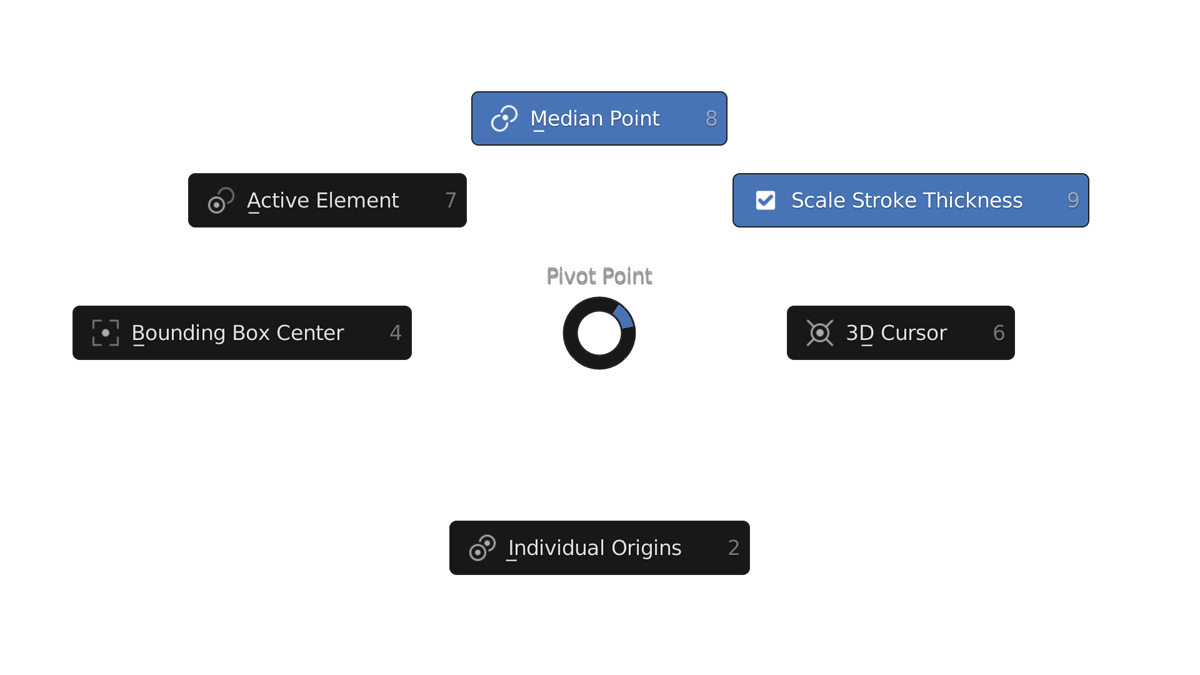
- Добавлен новый модификатор – Envelope.
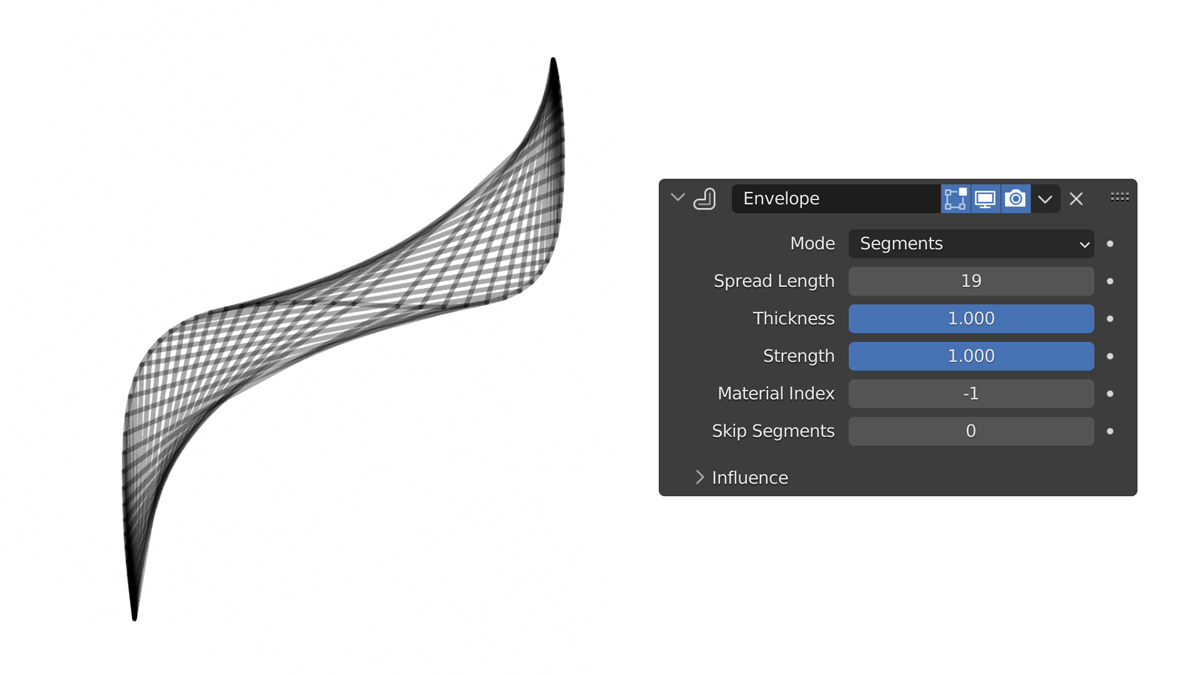
- Уменьшены границы для штрихов и пробелов у модификатора Dot Dash. Также добавлена опция Use Cyclic для циклического использования каждого сегмента.
- Для модификатора Smooth добавлена опция Keep Shape для лучшего сохранения формы и исключения сжатия штриха.
- Модификатор Build теперь имеет новый режим – Additive. Также теперь имеются настройки для затухания и возможность выбора исходного объекта для процесса сборки.
Производительность
- Добавлен кэш для ускорения оценки объектов Grease Pencil.
- Улучшена производительность многопользовательских данных Grease Pencil с модификаторами.
VFX и постобработка
Sequencer
- Теперь в меню Transform можно выбрать метод фильтрации пикселей для полосы – Nearest или Bilinear.
- Для перемещения изображений теперь можно использовать числа с плавающей запятой.
- Теперь можно создать новую основную сцену на активной полосе.
- Для каналов добавлены заголовки и кнопки отключения и блокировки.
- Теперь при перетаскивании полосы за пределы окна редактора будет происходить панорамирование вида.
- Улучшена обработка анимации при преобразовании полос. Преобразования больше не расширяют выделение.
- Добавлен оператор Frame Selected для окна предпросмотра.
- Масштабирование вида в редакторе полос было ограничено.
Compositor
- Добавлены ноды Separate XYZ и Combine XYZ.
Clip Editor
- Исправлен скачок ползунка масштабирования при первоначальном захвате мыши.
- Теперь ползунок масштабирования точно следует за мышью.
Motion Tracking
- Исправлено очень медленное отслеживание с сопоставлением шаблонов ключевых кадров, когда видео не помещается в кэш.
Asset Browser
- Теперь можно помечать коллекции как ассеты.
- Добавлена возможность перетаскивания материалов из браузера ассетов в слоты материалов.
Импорт – экспорт
Wavefront OBJ
Добавлен новый экспериментальный импортёр файлов в формате OBJ. Он написан на C++ и работает намного быстрее, чем импортёр на Python, а также использует меньше памяти.
WebP
Добавлена поддержка изображений в формате WebP, который работает аналогично PNG, но сжимается быстрее и генерирует файлы меньшего размера.
Ядро
Удаление прокси
Прокси устарели ещё в версии Blender 3.0, но их код всё ещё существовал, чтобы можно было продолжать использовать существующие прокси, созданные в более старых версиях.
Теперь они полностью удалены. Существующие прокси будут преобразованы в переопределения библиотеки.
Library Overrides
- Переопределённые свойства теперь доступны для редактирования в окне Outliner.
- Концепция переопределения иерархии стала намного более важной. Это позволяет поддерживать отношения между блоками данных, особенно при повторной синхронизации после изменения данных референсной библиотеки. Большинство переопределений, созданных как часть иерархии, больше не редактируются по умолчанию, но их можно редактировать из контекстного меню в окне Outliner.
- Режим отображения Library Overrides в окне Outliner теперь имеет два подрежима просмотра – Properties и Hierarchies. Режим Properties отображает все свойства, изменённые с помощью переопределений, вместе с кнопками для редактирования каждого свойства. Hierarchies отображает иерархические взаимосвязи между переопределёнными блоками данных
- Другие режимы больше не отображают переопределения библиотеки, так как это больше не нужно, когда есть специальный режим, предназначенный для этого.
- Производительность процесса повторной синхронизации была значительно улучшена.
Объекты
Добавлены новые операторы – Set Parent to Object (Keep Transform Without Inverse) и Apply Parent Inverse. Операторы сохраняют преобразование дочернего объекта без использования родительской обратной матрицы.
Виртуальная реальность
Видимость дополнительных объектов
Дополнительные объекты, такие как пустышки-изображения, теперь могут отображаться на экране просмотра виртуальной реальности. Возможность просмотра референсов может быть полезна для руководств по архитектуре и приложений для 3D-моделирования. При желании, пользователь может скрыть определённый тип объектов в параметрах сеанса.
Общее
- Добавлен оператор Camera Landmark from Session. Он предназначен для ориентиров виртуальной реальности.
- Поддержка контроллеров HTS Vive Focus 3.
